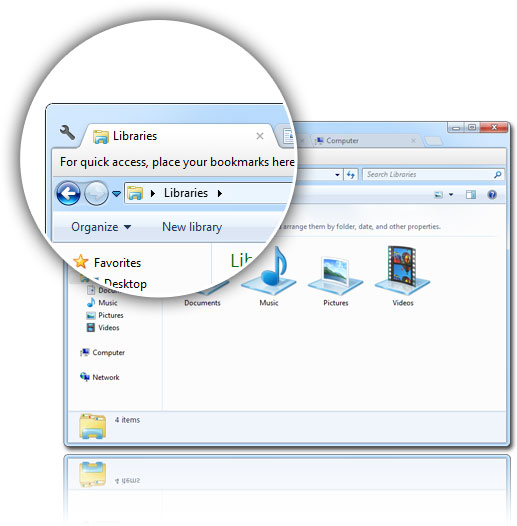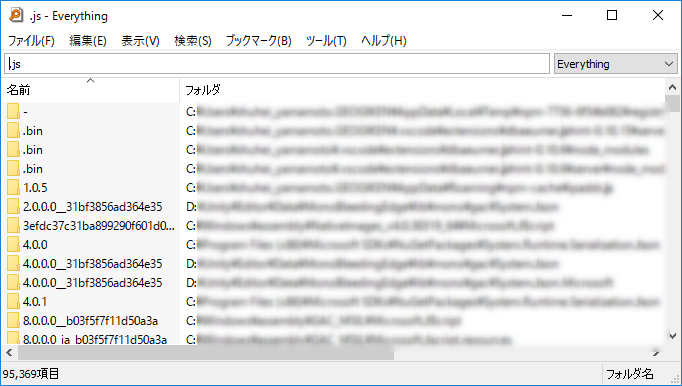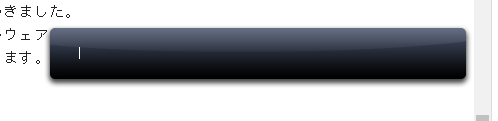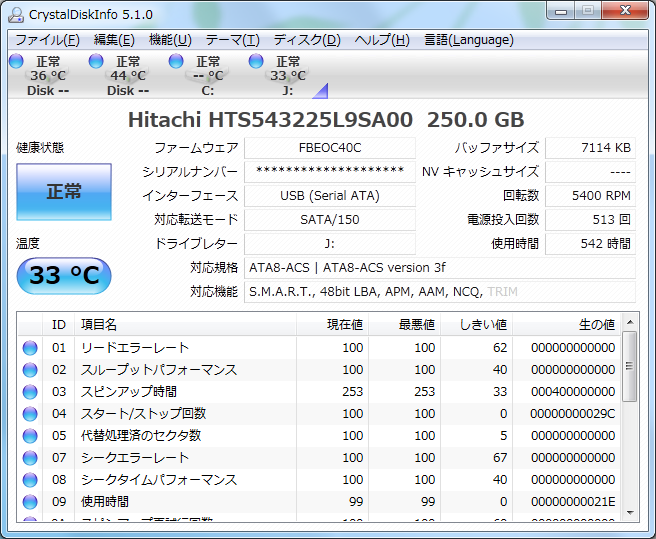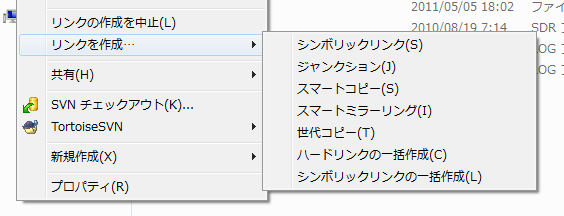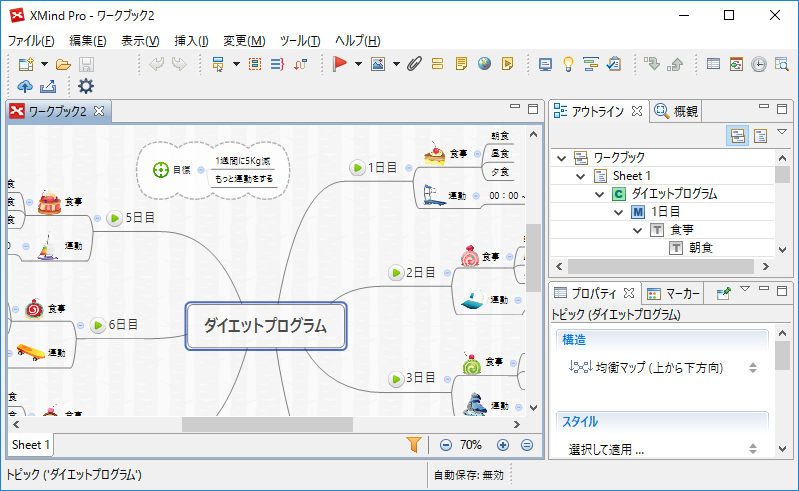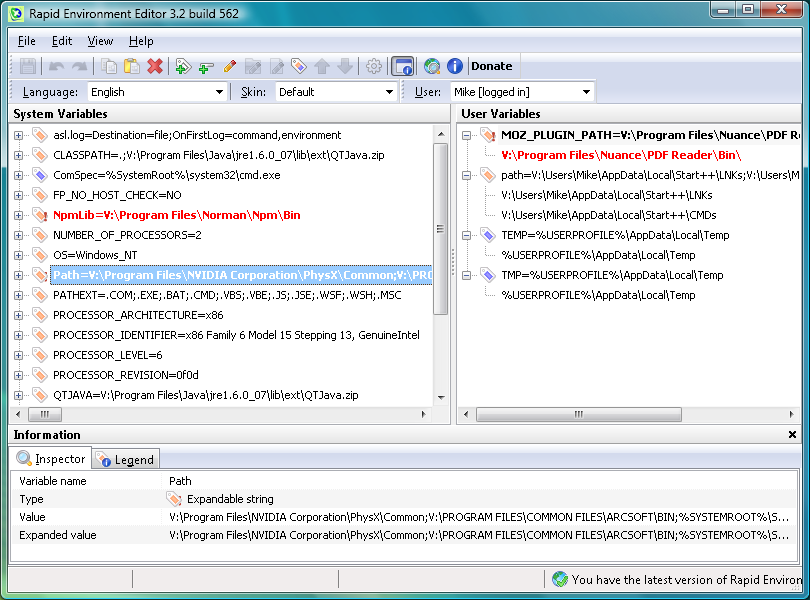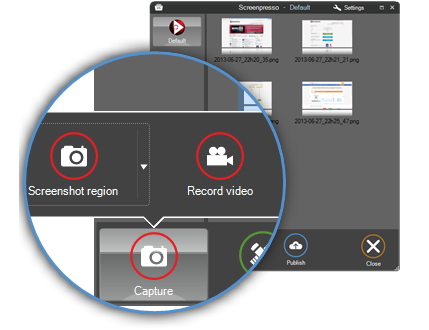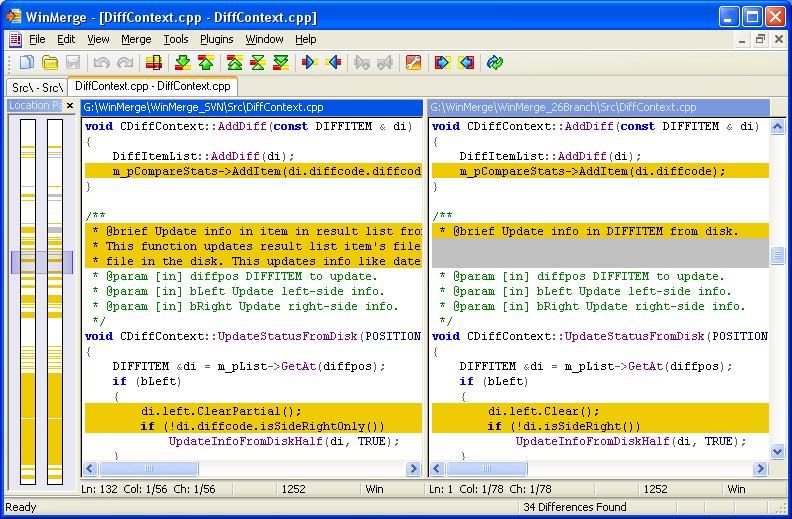僕個人がWindowsマシンにインストールしていて、
これが無くなったら困るなあ・・・という、
そこに当たり前に存在する幸せ(ツール)を紹介します。
プログラマでなくても幸せになれるツールを選びたかったので、
敢えてプログラマ向けとせず「全てのWindowsユーザ」としております。
Clover
Chrome風のエクスプローラーです。
標準のエクスプローラーはフォルダごとにウィンドウが表示されるので、
気づいたらいくつもウィンドウが無数に増えて、
今見たいフォルダがどこにあるかわからなくなることが多々あります。
Cloverを使えば、タブで管理されるのでウィンドウは1つ(任意で増やせます)、
目当てのフォルダもすぐに見つかってイライラから解消されます。
さらに、Chromeのショートカットも使えるため、
例えば、一度消してしまったタブをShift+Ctrl+Tで復活、なんてこともできます。
ここ最近まで開発がストップしていて、Window10対応が待ち遠しかったのですが、
去年秋ごろについに対応版がきました。しかし、
一部ファイルがマルウェアとして認識されてしまうようになってしまったため
ご利用は自己責任でお願いします。
Everything
ローカルファイル検索ソフトです。
最初にインデックス作成の処理が必要ですけど、そこまで時間かかりませんし、
一度作ってしまえば気にせず検索できるので、最高です。
あのファイルどこだったっけなー、ってときは間違いなくEverythingで探します。
検索には正規表現が使えるし、サクサク検索できるので、間違いなく幸せになれます。
Launchy
ランチャーアプリです。MacのSpotlightみたいな機能を実現してくれます。
起動ショートカットや、スキン、検索対象が設定できるので、
自分好みにカスタムすることができます。
※ちなみに僕が使っているスキンです。
Clink
コマンドプロンプトをカスタマイズしてくれます。
色々便利な機能がありますが、それは別記事に譲るとして・・・1
僕が特にありがたかったのは、Ctrl+p、Ctrl+vのコピペが使えることです。
他にもGowとかConEmuとかcomderとかありますが、結局僕はClinkだけしか使ってません。
※Windows10からCtrlコマンドが標準で使えるようになっていることに気づきませんでした・・・2
Notepad++
標準のメモ帳じゃ不便だけど、VSCodeやSublime textまでリッチじゃなくていいなあ
というときは、僕はこれを使っています。
なんといっても起動がめちゃくちゃ早いです。さっとメモしたいときに
起動に時間がかかるとそれだけでストレスですが、Notepad++は待ち時間ゼロで起動してくれます。
ファイル保存していないデータもNotepad++内にキャッシュしてくれるので、
本当の意味でメモ帳として重宝しています。
CrystalDiskInfo
HDD/SSDを監視してくれるツールです。
突然HDDが故障したら・・・ショックですよね。
それは本当は突然じゃなく、前触れがあったのかもしれません。
そんな前触れを、監視してくるツールです。
SMART情報を取得して、解析してくれるので、おおよその寿命がわかります。
基本的には健康状態が黄色になったら、バックアップしておいたほうが良いと思います。
僕の場合は、スタートアップ登録して、PC起動時に確認できるようにしています。
Link Shell Extension
シンボリックリンク作成ツール。
通常Windowsでシンボリックリンクを作る際は、
コマンドプロンプトから実行しなければいけません。
色々ツールを入れていると、勝手にCドライブにフォルダが作られて
気づけば空き容量が全然ない!なんてことがあると思います。
そういうときにシンボリックリンクを使ってDドライブに実データを保存するという方法が
あるのですが、その都度コマンドプロンプトで入力するのは面倒くさいですよね。
このツールを使えばコンテキストメニュー(右クリック)から
シンボリックリンクが一発で作れます。結果幸せになれます。
XMind
マインドマップ作成ツールです。
直感的に操作できるので、思考整理に注力できます。
有料版では、デザインをカスタムできたり出力フォーマットが増えたりと
さらにお勧めですが、無料版でも十分幸せになれますよ。
Rapid Environment Editor
環境変数をGUIで操作できるツールです。
Windowsの環境変数設定画面って、昔からGUI変わってないですよね。
テキストフィールドが狭く、Pathに何が設定されているか見るのも一苦労・・・。
このツールは、GUIで編集できるので、既存の設定がひと目で分かりますし、
リンク切れの状態も検査してくれるニクいツールです。
そこまで頻繁に使うツールではないですが、間違いなく幸せになれます。
※Windows10の環境変数設定画面はだいぶ改善されていることに気づきませんでした…
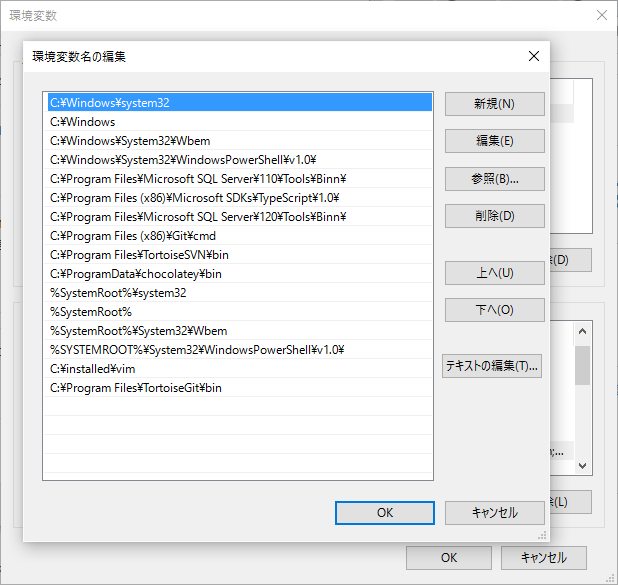
Screenpresso
高機能スクリーンキャプチャツールです。
PrintScreenキーをフックして、任意矩形の他に、ウィンドウ枠に合わせてキャプチャをしてくれます。
キャプチャは履歴保存してくれますし、吹き出しや矢印などの編集も可能。
デザインもおしゃれで、使っているだけで幸せな気分になります。
WinMerge
2つのファイルやフォルダを比較して相違点を色分け表示できるツール。
プログラマ向けではありますが、あまりにも便利すぎるため載せました。
テキストファイル以外でも、画像やバイナリやExcelファイルの比較まで出来ます(プラグインが必要な場合あり)。
GitやSubversionでの差分確認はWinMergeにしている、という人も多いはず。
プログラマでなくても、例えば、メールでちょっとした修正依頼を出したときなどのビフォーアフターをさくっと
確認することにだって使えちゃいます。
おわりに
以上、全てWindowsユーザを幸せにするツールを紹介しました。
他にもまだまだあると思いますので、皆さんも是非教えてください!